Google Earth per Windows 10: Come scaricare e installare
 Mentre molti utilizzano Google Maps, alcuni utenti preferiscono una visione più dettagliata della Terra, e se sei uno di questi utenti, potresti voler scaricare Google Earth per Windows 10.
Mentre molti utilizzano Google Maps, alcuni utenti preferiscono una visione più dettagliata della Terra, e se sei uno di questi utenti, potresti voler scaricare Google Earth per Windows 10.
Il processo è piuttosto semplice e richiede solo pochi minuti, quindi nella guida di oggi ti forniremo istruzioni passo passo su come fare.
Vantaggi di utilizzare Google Earth:
- Fornisce agli utenti una rappresentazione 3D della Terra.
- Offre informazioni geografiche importanti come mappe, immagini satellitari e dati topografici.
- Utile per scopi educativi e pianificazione di viaggi.
Come scaricare Google Earth gratuitamente su Windows 10?
Requisiti per l’installazione
| Minimo | Consigliato | |
|---|---|---|
| OS | Windows 7 | Windows 7 o più recente |
| CPU | 1 GHz | 2GHz dual-core o più veloce |
| RAM | 2 GB | 4 GB |
| Archiviazione | 2 GB | 4 GB |
| GPU | Compatibile con DirectX 9 o OpenGL 1.4 | Compatibile con DirectX 11 o OpenGL 2.0 |
| Connessione Internet | Sì | Alta velocità |
Processo di download
- Visita la pagina di download di Google Earth.
- Clicca su Scarica Earth Pro per desktop.
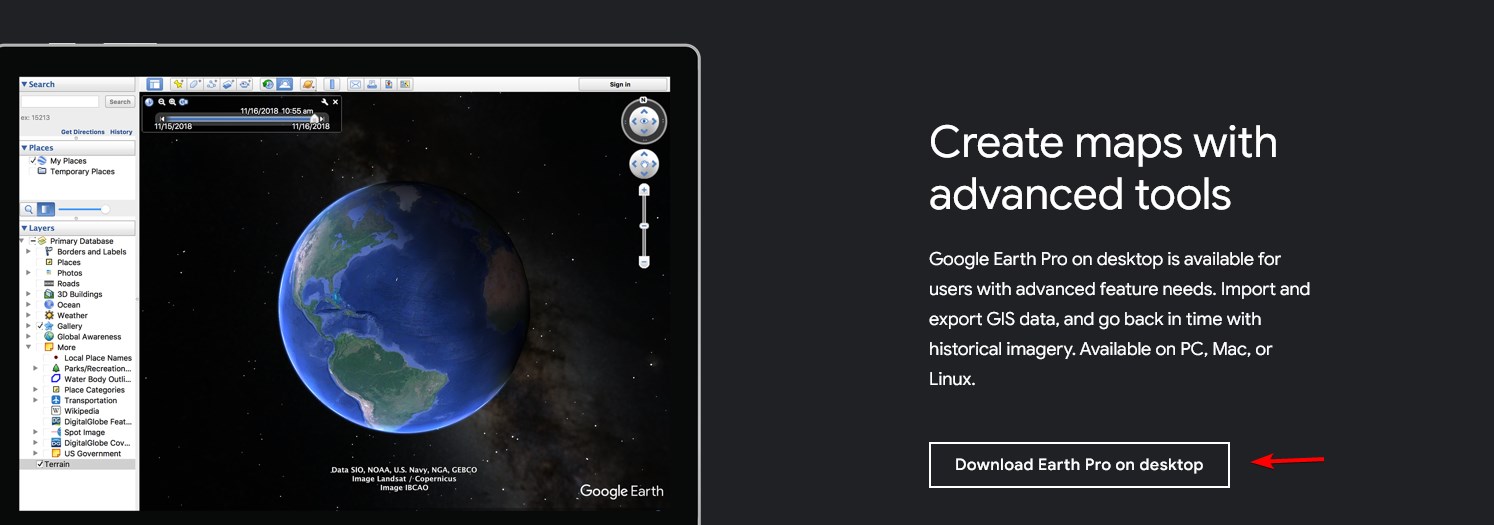
- Successivamente, clicca su Accetta e scarica.
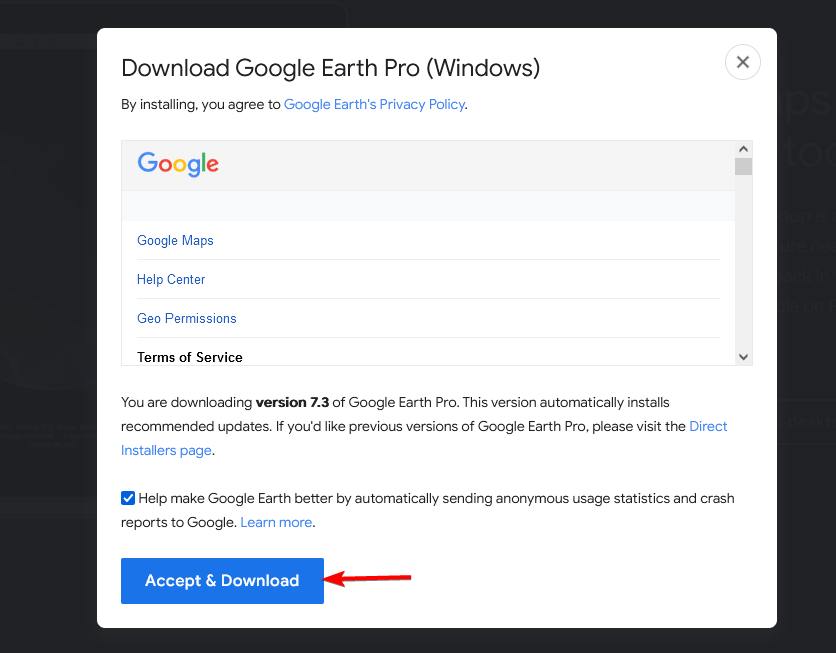
- Attendi che il file di installazione venga scaricato.
Processo di installazione
- Esegui il file GoogleEarthProSetup.
- Il processo di download e installazione avrà inizio.
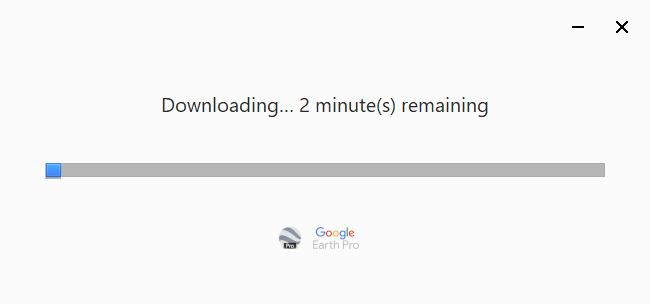
- Il processo è completamente automatizzato e non richiede l’interazione dell’utente.
Esplorare le funzionalità di Google Earth per Windows 10
Strumenti avanzati e immagini storiche
- Nel menu in alto, clicca su Mostra immagini storiche.
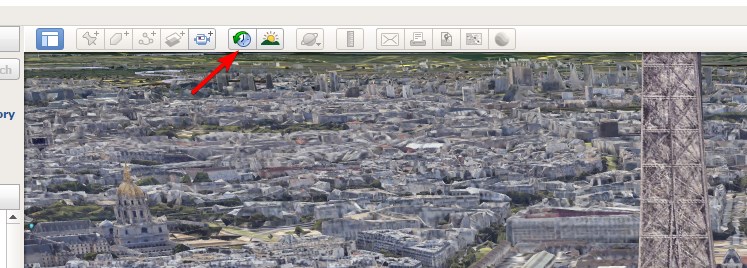
- Apparirà un nuovo cursore.
- Regola il cursore per vedere come è cambiata la località nel corso degli anni.
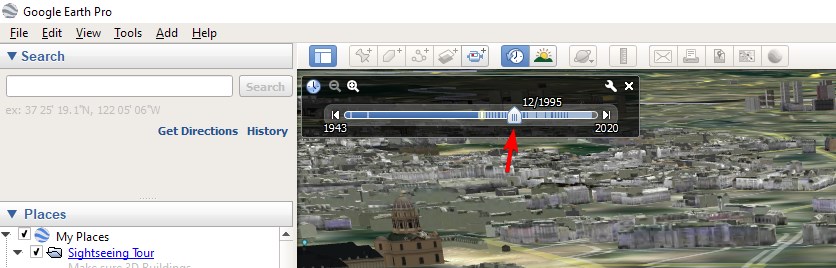
Centinaia di città in terreno 3D
- Nel riquadro dei livelli, individua l’opzione Edifici 3D e selezionala.
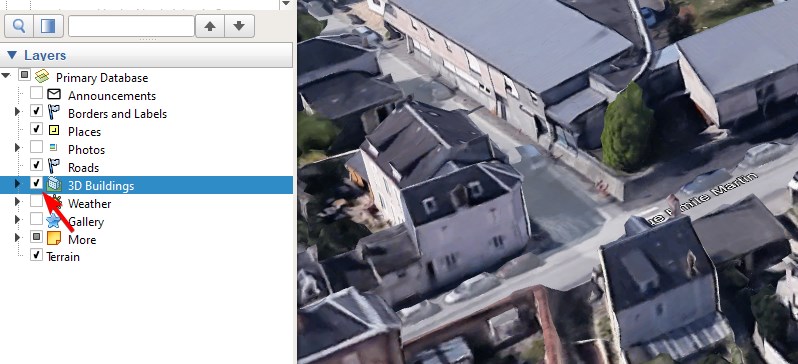
- Se sono disponibili edifici 3D, appariranno sulla mappa.
- Nota: A seconda della velocità della tua connessione Internet, potrebbe richiedere un po’ di tempo affinché gli edifici 3D vengano visualizzati correttamente.
Questa funzione è disponibile per centinaia di grandi città in tutto il mondo, e altre città vengono continuamente aggiunte.
Immagini satellitari ad alta risoluzione
Google Earth utilizza immagini satellitari ad alta risoluzione, consentendo di visualizzare immagini in risoluzione 8192×4764. Tutte le immagini possono essere scaricate alla massima risoluzione, consentendoti di ingrandire e visualizzare i dettagli a tuo piacimento.
Strumenti di creazione di mappe e strumenti di misurazione
Nel menu in alto, troverai vari strumenti di creazione di mappe tra cui:
- Puntatori
- Poligoni
- Percorsi
- Sovrapposizioni di immagini
Puoi personalizzare il colore o l’opacità di ogni elemento o assegnare link o immagini che forniscono ulteriori informazioni agli utenti una volta cliccati.
Per quanto riguarda gli strumenti di misurazione, puoi utilizzarli come segue:
- Clicca sull’icona della riga nel menu.
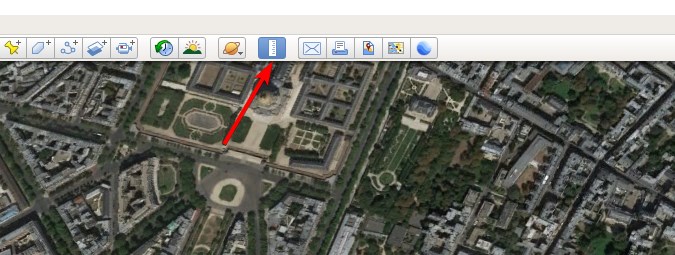
- Scegli il tipo di riga desiderato.
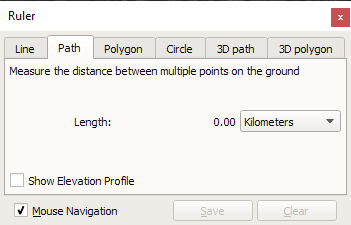
- Utilizza il mouse per crearla e dovresti vedere la distanza misurata sullo schermo.
- Se necessario, puoi cambiare le unità di misura.
Tour interattivi e condivisione
- Nel menu in alto, clicca su Aggiungi e seleziona Tour.
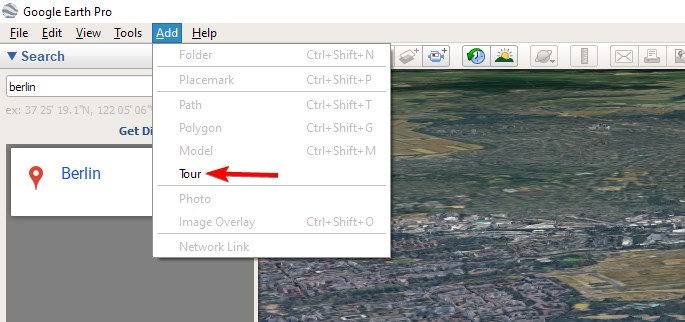
- Clicca sul pulsante di registrazione e registra il tuo tour.

- Dopo aver terminato, vedrai un’opzione di riproduzione, usala per visualizzare il tuo tour e assicurarti che tutto sia in ordine.
- Clicca sull’icona di Salva se desideri salvare il tuo tour.
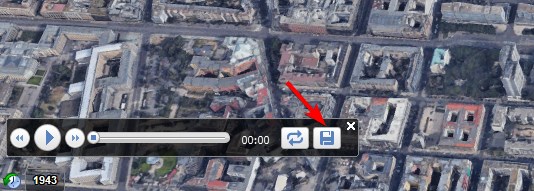
Per quanto riguarda la condivisione, puoi farlo come segue:
- Clicca sull’icona Email nel menu in alto.
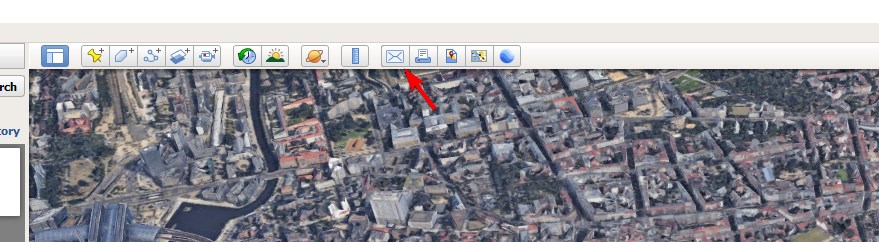
- Seleziona ciò che desideri condividere.
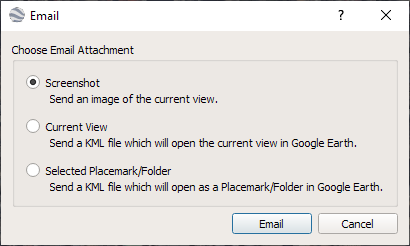
- Infine, scegli il tuo client email.
In alternativa, puoi aprire questa località in Google Maps cliccando sulla sua icona e poi condividere il link manualmente.
Puoi scaricare Google Earth per Windows 10 in versioni a 64 o 32 bit, e mentre ha un’abbondanza di funzionalità, le sue opzioni di condivisione lasciano molto a desiderare.
Questo software è disponibile su quasi tutte le versioni di Windows, e abbiamo una guida su come scaricare Google Earth per Windows 11. Tieni presente che il software ha le sue problematiche, e abbiamo già scritto una guida su cosa fare se Google Earth non funziona.
Se desideri qualcosa di più semplice, abbiamo una guida su come scaricare Google Maps per Windows, quindi assicurati di controllarla.
Quanto spesso utilizzi Google Earth? Faccelo sapere nella sezione commenti qui sotto!












